基础知识
SSTV 的发送,简单来说就是将图片编码成音频,使用电台将此音频发送出去。这个和我们用手台通联没有区别,只是喊出去的不是CQ,而是根据特定协议将图片转成的音频。SSTV Mode 非常多,ISS常用的是PD120模式FM调制方式。
SSTV接收,就是上面的反向流程。手台接收无线电信号并转为音频,使用软件解码此音频就得到了图片。所以有很多人使用手台,配合手机软件接收SSTV图片。记得关闭静噪功能,不然弱信号电台都不带响的。
此网站 https://amsat-uk.org/beginners/iss-sstv/SSTV 包含教程和测试音频文件。建议提前听一下声音和测试一下软件。
提示:
sdr软件接收端可以使用 NFM 模式 带宽12kHz
SDRuno Ex control 中的 AFC 功能可以实现频率追踪, 注意要在出现频谱并且选中频率后再开启,开早了会跑偏。
SDRuno mem panel 可以预先存储频率和模式。实现快速切换。
接收时可先将解析出的声音存储为音频文件,防止因为SSTV解码软件设置错误而错失良机。
ARISS (国际空间站)2024年其中一次活动公布的接收参数:
145.8MHz FM
PD120 mode 2minutes on, 2minutes off
而2025年初使用 437.550MHz,相比145.8MHz频率高了,多普勒频移影响也就更大了。
硬件准备
sdr连接天线和电脑
注意:笔记本最好使用内部电池供电,部分第三方电源不合格会影响射频信号
方式一:SDRangel 记录IQ数据 + 后期解析
录制
打开软件,关闭Workspaces中之前的内容。
Add Rx device,选择自己的 SDR 设备。
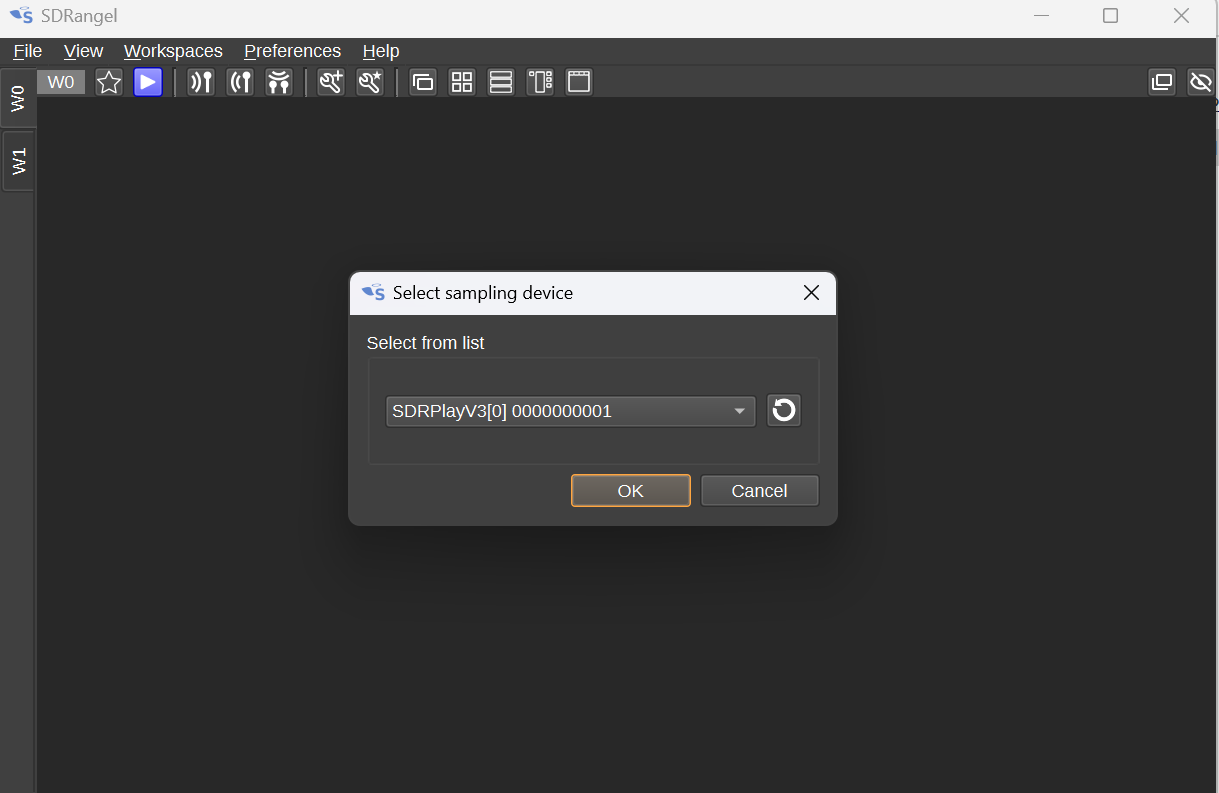
Add Channels 选择增加 File Sink。
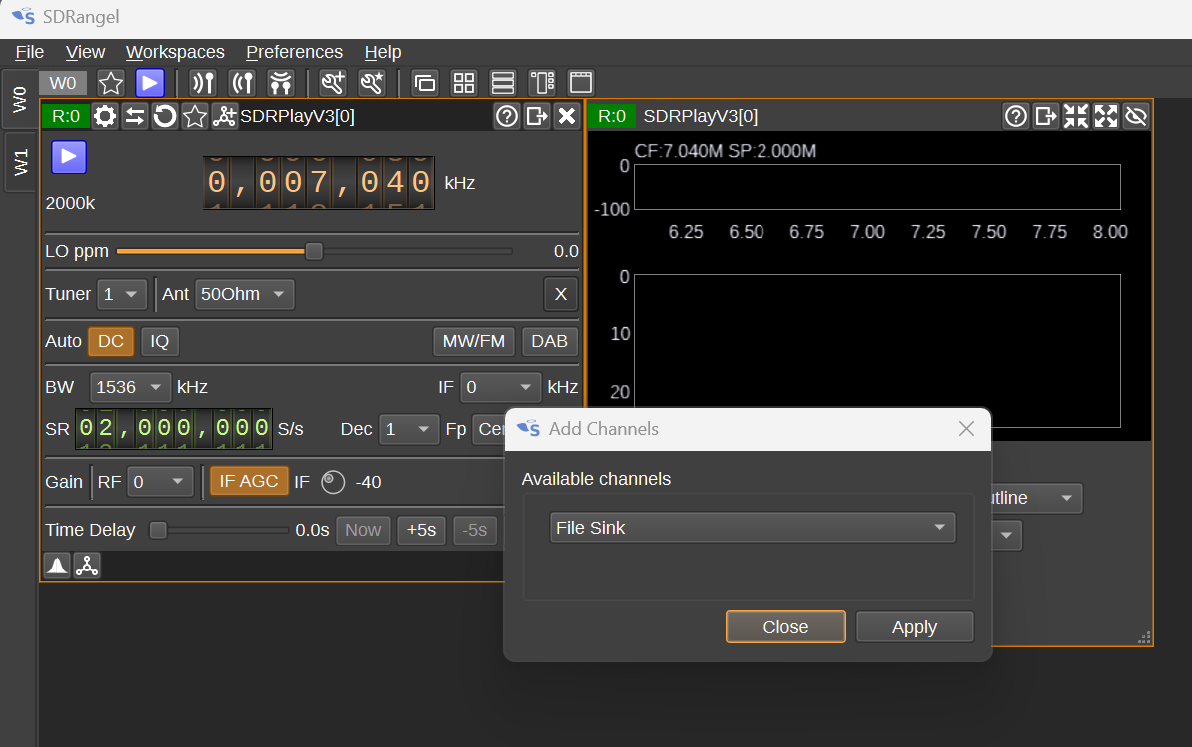
点击 File Sink 窗口中的打开文件图标,设置文件存储位置和文件名,软件会在文件名后面补充日期和时间等信息。
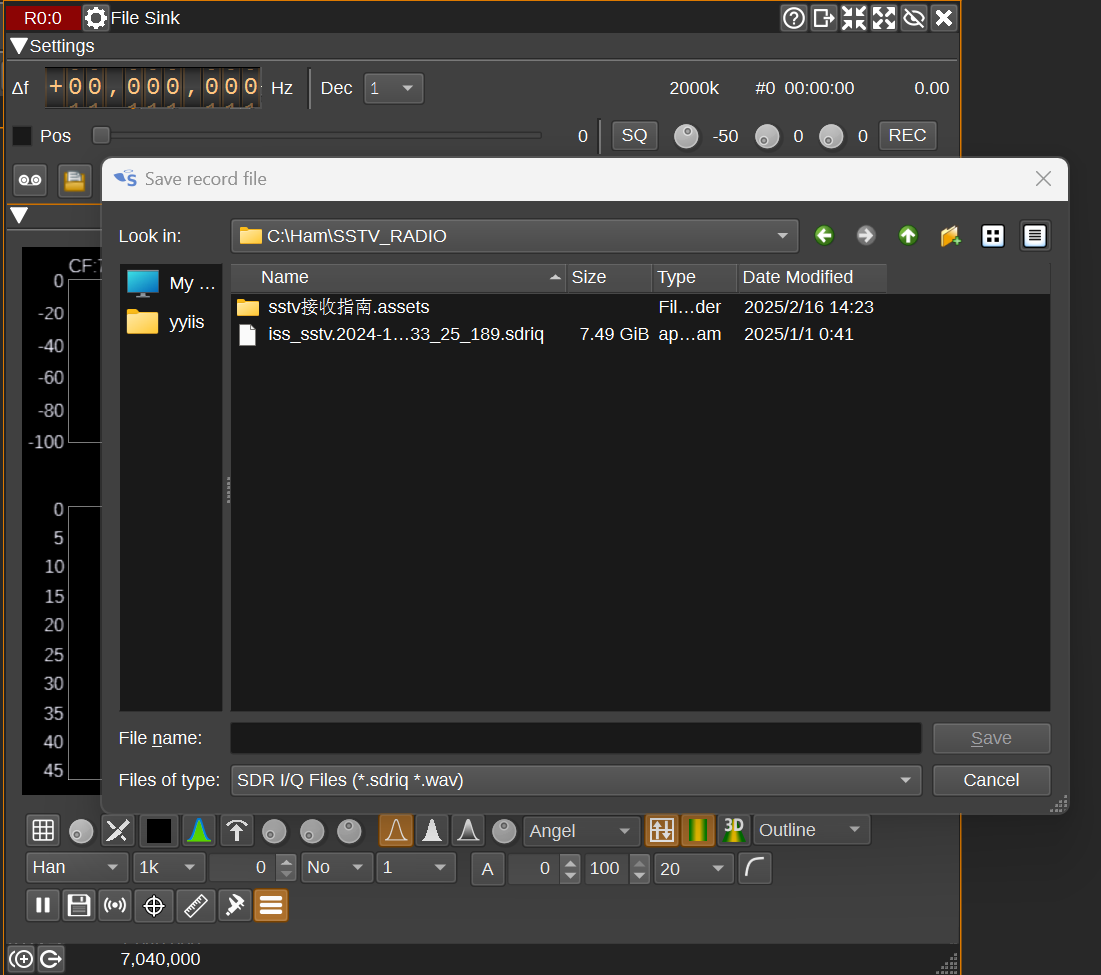
点击 SDR 控制窗口(例如此处的SDRPlayV3 )的开始按钮,SDR 开始采集数据,频谱图也开始刷新。
点击File Sink 窗口的录制图标开始存储采集数据,可以看到录制时长和文件大小。
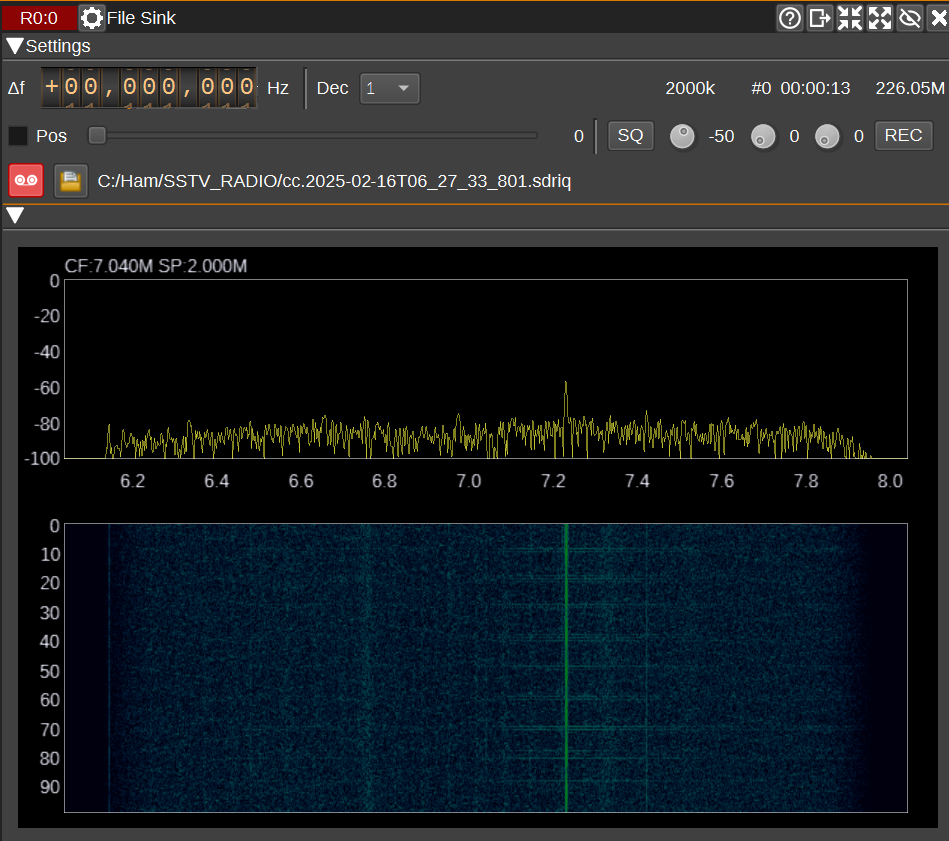
Add Channels 增加 FM 解码功能,方便监听信号状态。注意:需要将Sq拉到最低,这样就不会错过较弱信号。
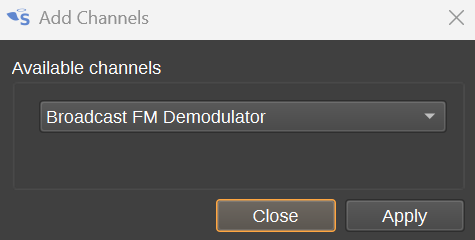
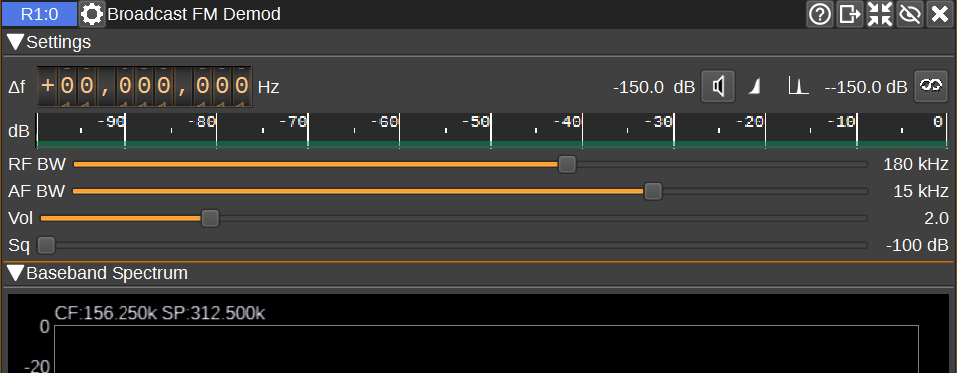
- 打开Black Cat SSTV 或者 RX-SSTV 软件,用于将音频解码为图片。
- 卫星过境,停止录制文件,关闭SDR软件。如果 SSTV 软件接收正确,请稍等,应为部分软件会重新同步和存储图片。
如果对在接收过程中出现误操作(例如 SSTV软件没设置正确,或者解码频率有偏差)造成图片接收不完整,可用 File Sink 中存储的文件重新解码。
解析
如果在接收过程中出现误操作,即可使用录制的IQ文件按照下面的方法重新进行解码。
- Select sampling device 选择FileInput
- Add Chanels 选择Broadcast FM Demodulate 或 WFM Demodulator 解码出音频
- 打开Black Cat SSTV 或者 RX-SSTV 软件,用于将音频解码为图片
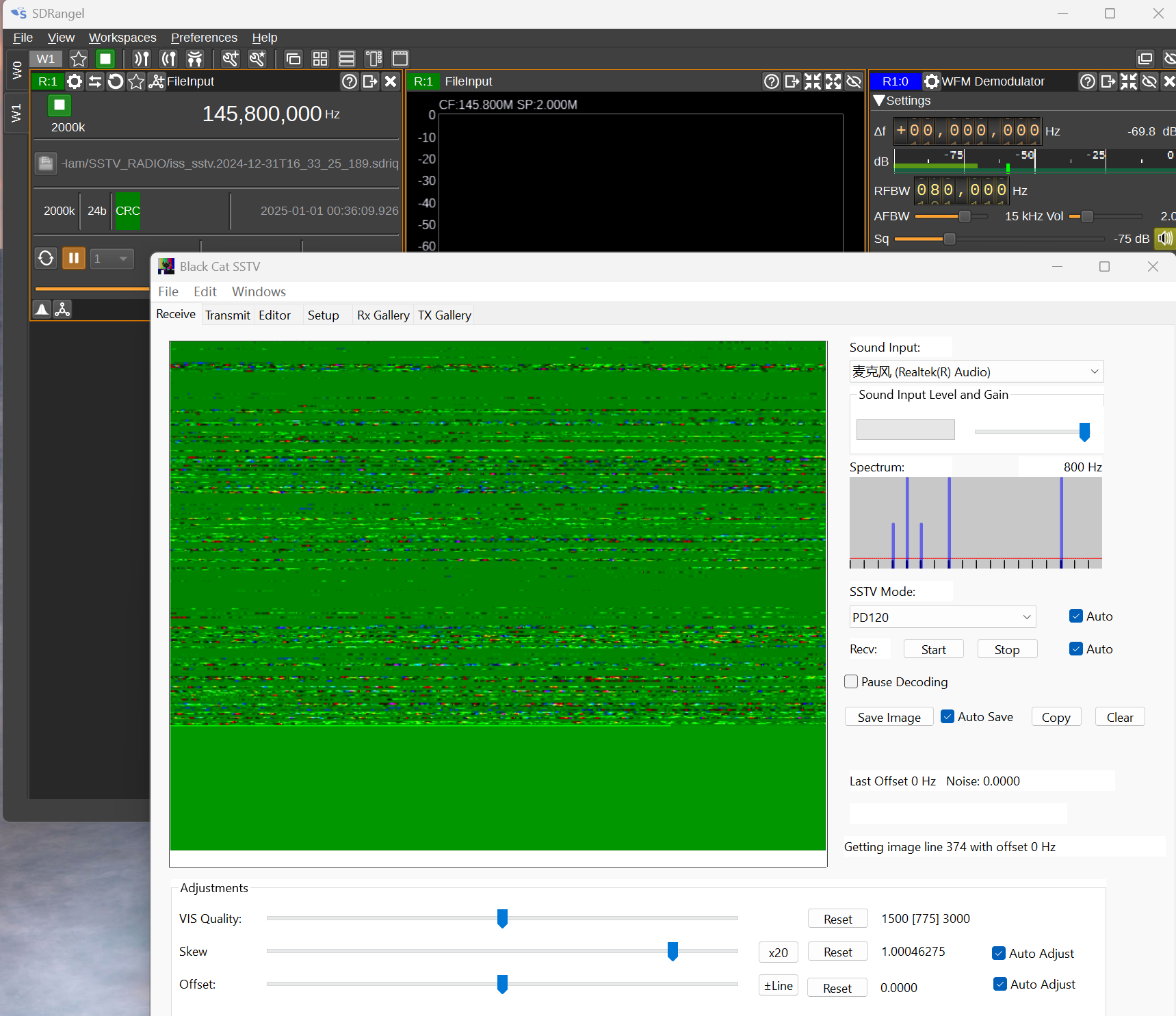
我的电脑麦克风效果不好,用的手机app:Robot36
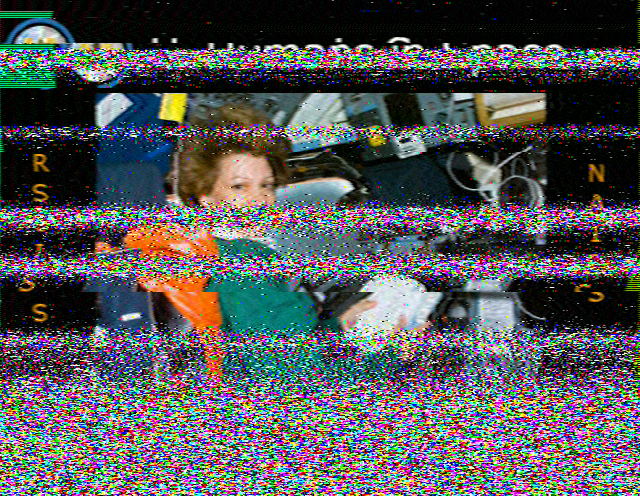
方式二 使用 SDRuno
参考教程 https://youtu.be/j7b2HGLwAmo?si=d76Qe5rAOLYQhTg8